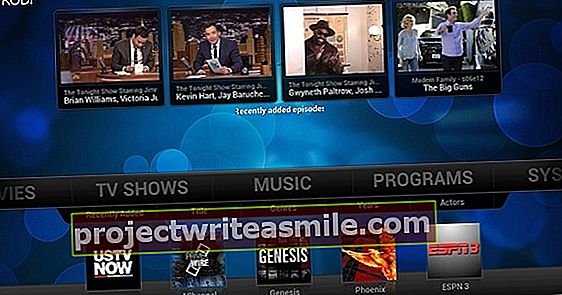Windows 10 ser kanskje ikke den andre skjermen din. Det er selvfølgelig veldig irriterende, men heldigvis finnes det forskjellige løsninger for dette.
Generelt er det en rekke generelle trinn du kan ta først når Windows 10 ikke gjenkjenner maskinvare. Det gjelder også den andre skjermen din. Tenk på å starte systemet på nytt, sjekke innstillingene på selve skjermen, sjekke om kabelen er riktig tilkoblet (og ellers prøve en annen kabel) og sjekke om skjermen fungerer på en annen PC eller bærbar PC. Det er en rekke åpenbare ting, men hva om alt dette ikke fungerer?
Løs Windows 10-skjermproblemer via Innstillinger
Du kan kanskje løse problemet via Innstillinger. For å gjøre dette, gå til Innstillinger / System / skjerm. Øverst står det Endre oppsettet på skjermene dine. Knappen er til høyre under bildet Å oppdage. Trykk på dette og følg deretter trinnene på skjermen. Gikk du gjennom trinnene? Da skal alt fungere nå, og du kan fortsette å justere skjermen.
Løs Windows 10-skjermproblemer gjennom Enhetsbehandling
Hvis ovennevnte ikke hjelper, kan du gå litt dypere og muligens løse problemene gjennom Enhetsbehandling. Åpent for det Start og skriv inn ordet Enhetsadministrasjon i. Åpne alternativet fra menyen og dobbeltklikk Skjermkort i det nye vinduet. Høyreklikk på adapteren du vil oppdatere (noen ganger har du en, noen ganger har du to: oppdatering men alt).

Velg alternativet Oppdater drivere og så Søk automatisk etter oppdatert driverprogramvare. Skulle Windows 10 nå finne en oppdatering, blir den lastet ned og installert automatisk. Når denne prosessen er over, må du starte datamaskinen på nytt.

Å installere en driver på nytt kan også hjelpe. For å gjøre dette, følg trinnene ovenfor til du klikker på driveren til skjermadapteren med høyre museknapp. Velg nå alternativet Slett enheten.
En popup vises nå der du må merke av Slett driverne for denne enheten. Bekreft valget, start datamaskinen på nytt og gå til Enhetsbehandling på nytt.

Høyreklikk nå på navnet på datamaskinen din og velg alternativet Søk etter endrede enheter. Følg trinnene på skjermen slik at Windows 10 kan installere de riktige driverne for deg på nytt.
Hvis datamaskinen mislykkes, er det ikke noe problem. Hvis du klikker på nytt på en skjermdriver med høyre museknapp og klikker nedenfor Egenskaper for driver- / tilbakestillingsdriveralternativene du vil få den gamle sjåføren tilbake igjen.